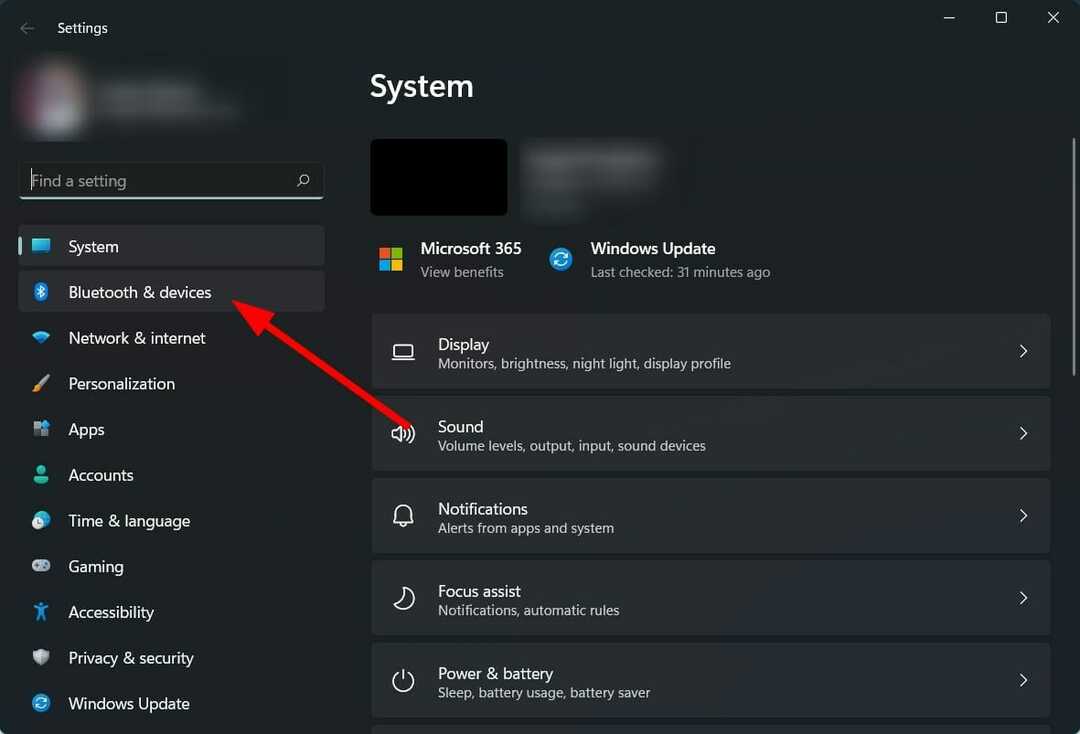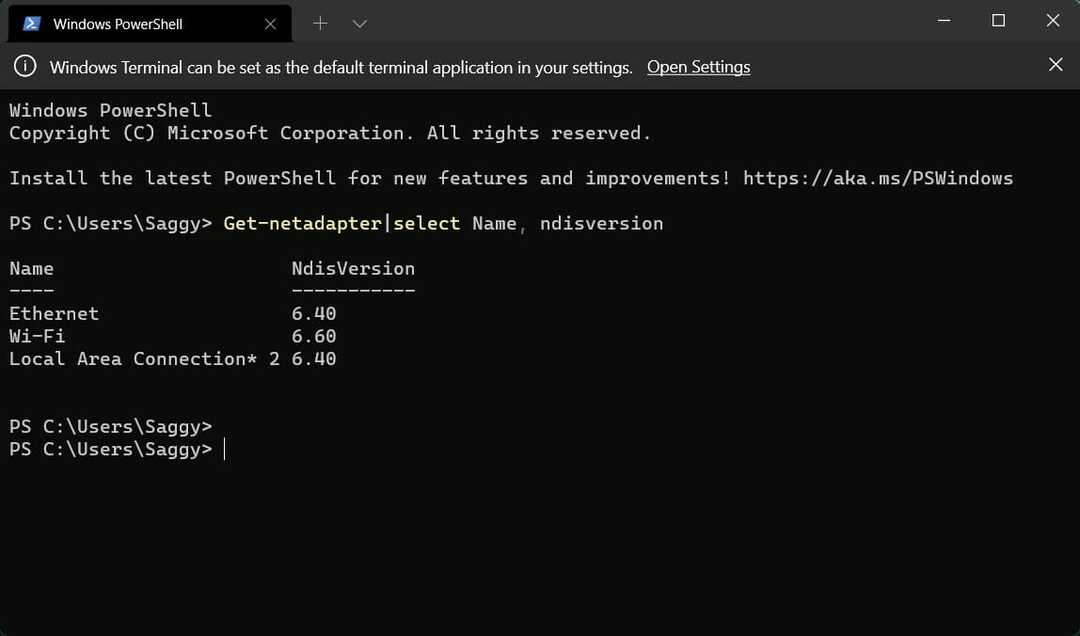- 新しく洗練されたMicrosoftOSは、以前はWindows7でガジェットと呼ばれていたウィジェットを復活させました。
- ウィジェットを使用すると、ユーザーはスポーツ、天気、交通、その他の多くのトピックに関するさまざまな情報にすばやくアクセスできます。
- Windows 11の設定から機能を無効にしてから再度有効にすると、場合によっては便利であることが証明されています。

NSダウンロードファイルをクリックしてインストールします
このソフトウェアは、一般的なコンピューターエラーを修復し、ファイルの損失、マルウェア、ハードウェア障害からユーザーを保護し、最大のパフォーマンスを得るためにPCを最適化します。 3つの簡単なステップでPCの問題を修正し、ウイルスを今すぐ削除します。
- RestoroPC修復ツールをダウンロードする 特許技術が付属しています(特許が利用可能 ここ).
- クリック スキャン開始 PCの問題を引き起こしている可能性のあるWindowsの問題を見つけるため。
- クリック 全て直す コンピュータのセキュリティとパフォーマンスに影響を与える問題を修正する
- Restoroはによってダウンロードされました 0 今月の読者。
Windows 11ウィジェットは、おそらく新しいオペレーティングシステムの最高の機能の1つです。 この機能は、Windows 7ウィジェットの記憶を呼び戻しながら、よりクリーンで洗練されたデザインと新しい機能で完全に再設計されています。
新しいOSのウィジェットが機能しないことは、ソフトウェアの世界ではまったく新しい問題ではありません。 この問題は、いくつかの理由で発生する可能性があります。
Windows 11ウィジェットには、タスクバーから直接アクセスするか、を押すだけでアクセスできます。 勝つ + W. これにより、ユーザーはスポーツ、天気、株、交通などのさまざまなフィードにすばやくアクセスできます。
ユーザーは、ユーザーの興味を追加および削除したり、言語設定を変更したりすることで、ウィジェットをカスタマイズすることもできます。
ただし、一部のユーザーは、ウィジェットが空白または応答しないと報告しています。 あなたがこれを読んでいるなら、あなたはおそらく同じ問題を抱えています。 テストされ、機能していることが確認されたソリューションをいくつかリストしましたので、読み続けてください。
Windows 11ウィジェットが機能しない場合はどうすればよいですか?
1. タスクバーの設定を変更する
- クリック Windowsボタン タスクバーから選択し、 設定 アイコン。
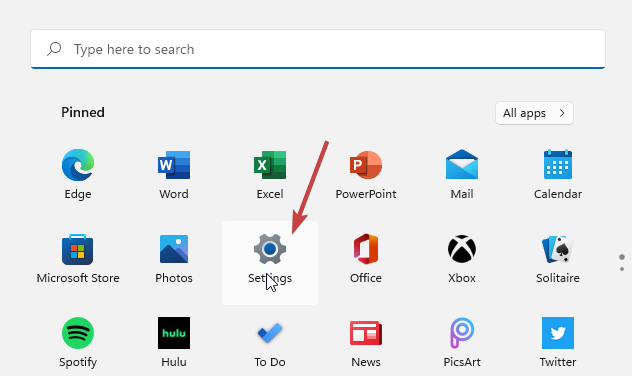
- 選ぶ パーソナライズ 左側のメニューから。
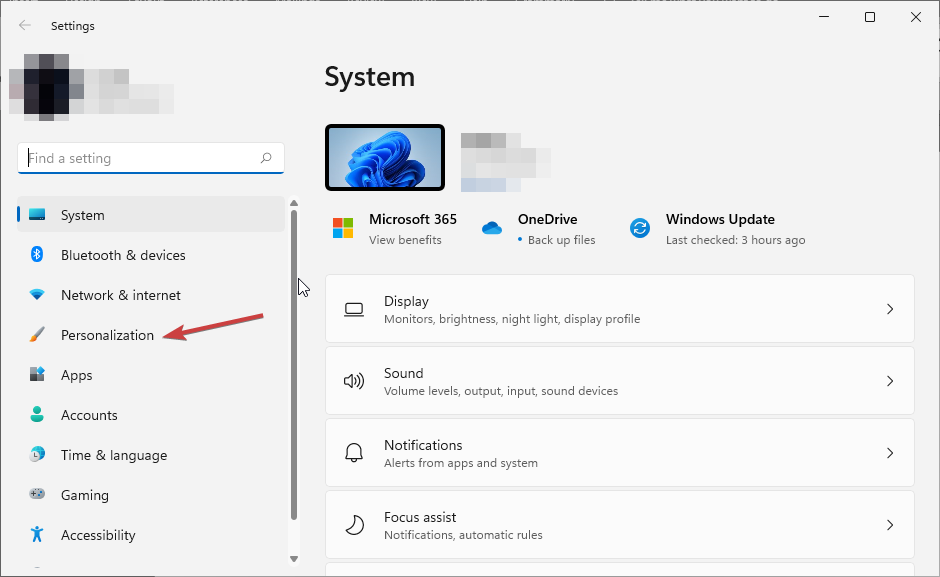
- クリック タスクバー.
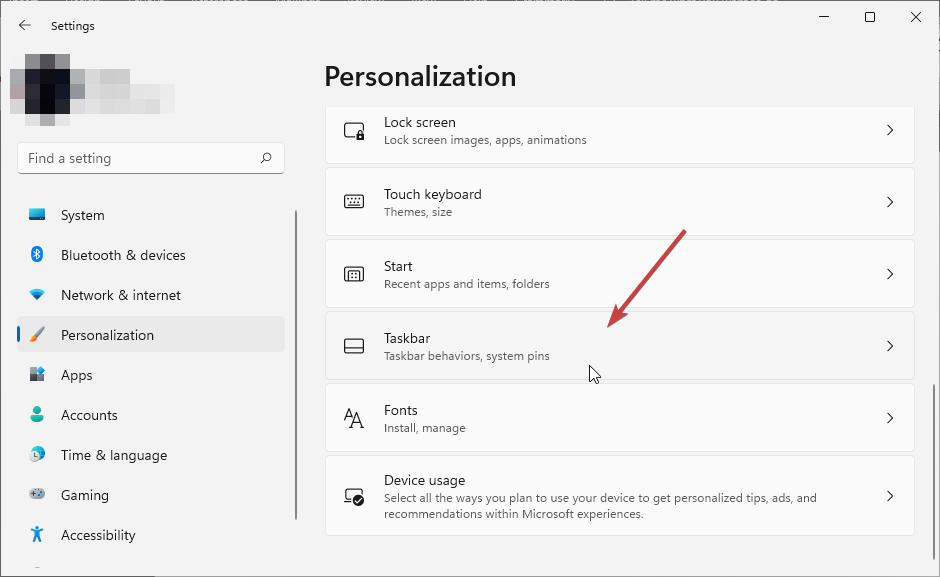
- トグル ウィジェット ボタンをオンにします。
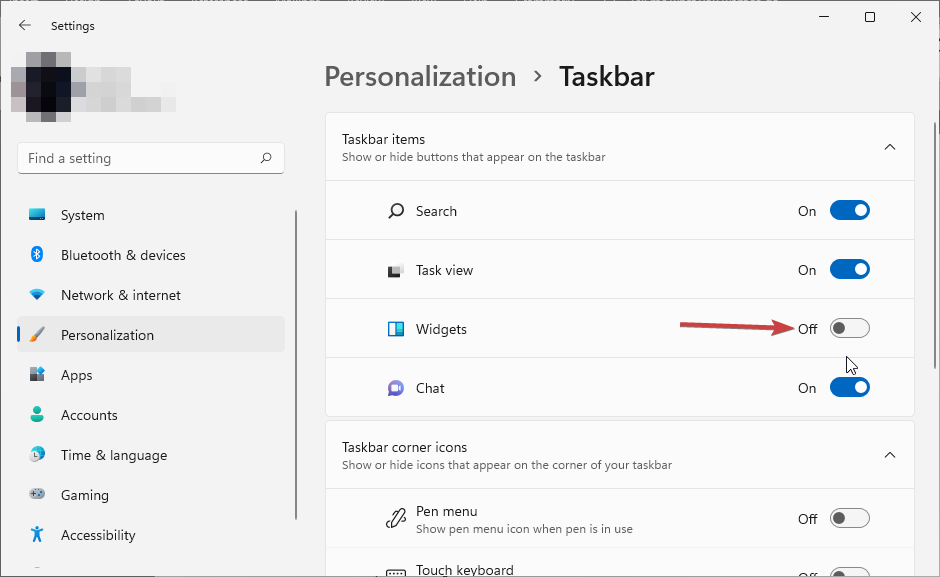
2. ローカルアカウントからMicrosoftアカウントに切り替えます
- クリック Windowsボタン 次に、 設定 オプション。
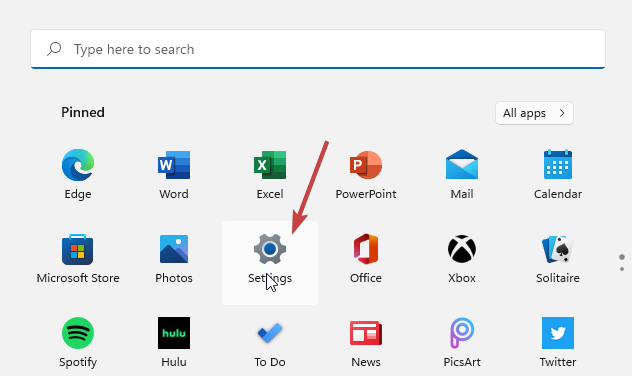
- クリック アカウント.
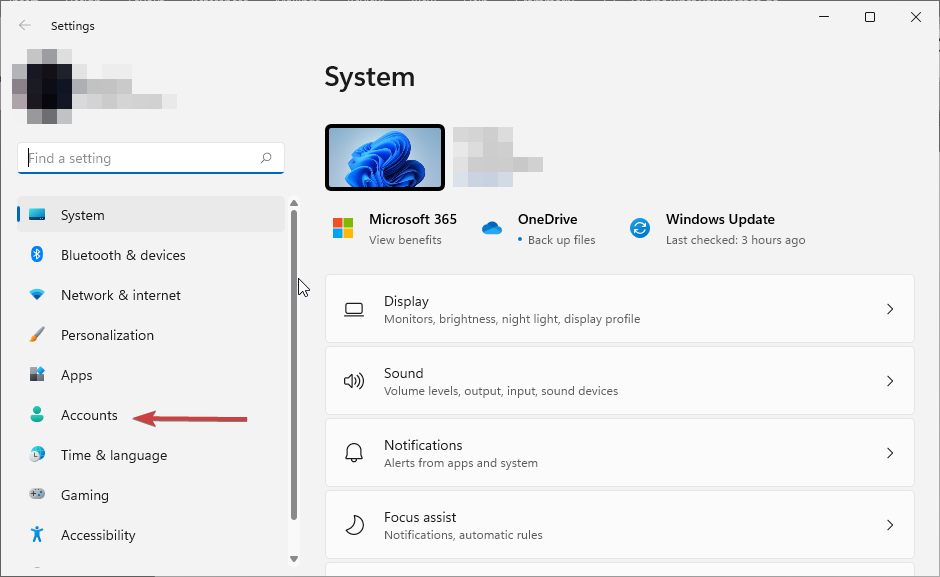
- を選択してください あなたの情報 オプション。
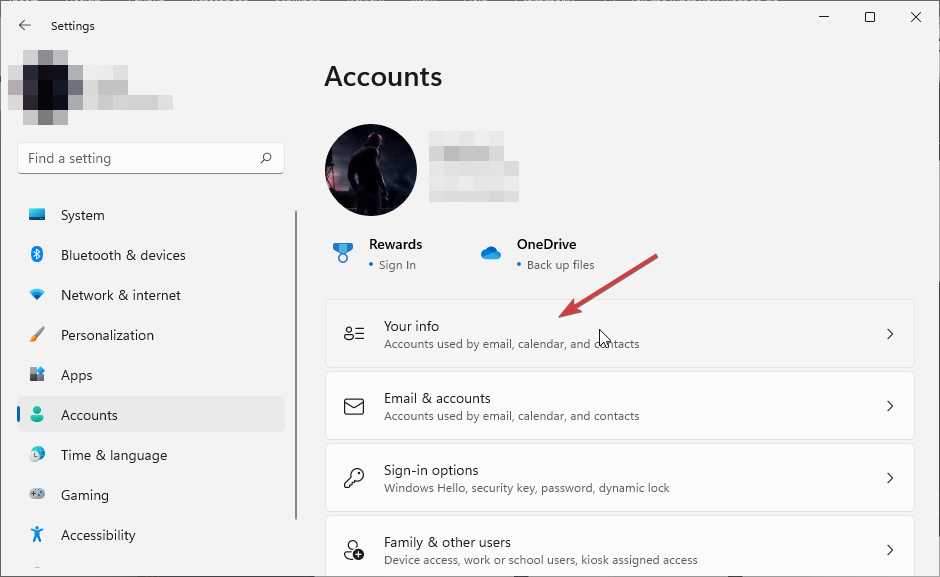
- アカウント設定セクションで、をクリックします 代わりにMicrosoftアカウントでサインインしてください.
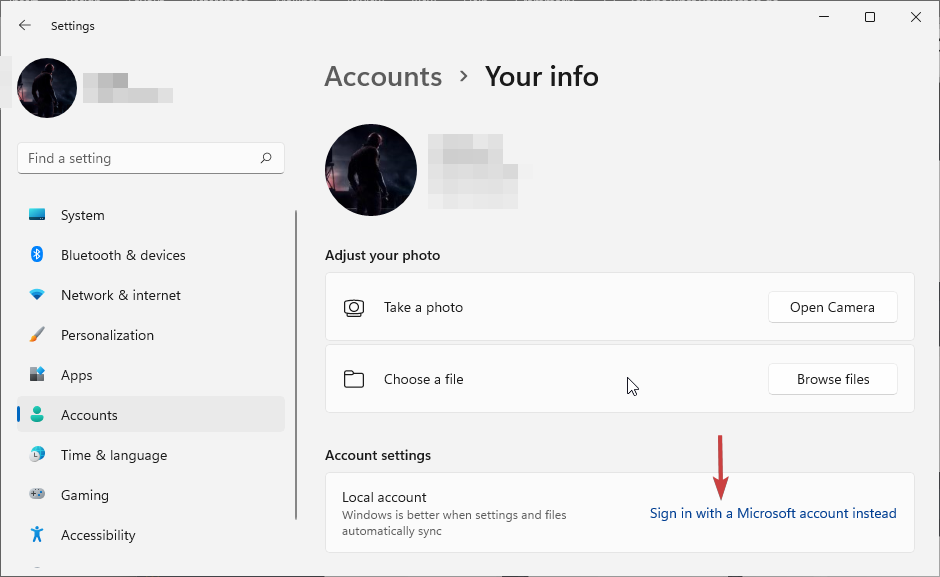
- ユーザー名とパスワードを入力して、をクリックします ログイン.
3. グループポリシーからウィジェットを有効にする
- 押す Windowsボタン + NS 次に入力します gpedit。 msc。 を押します 入力 ボタン。
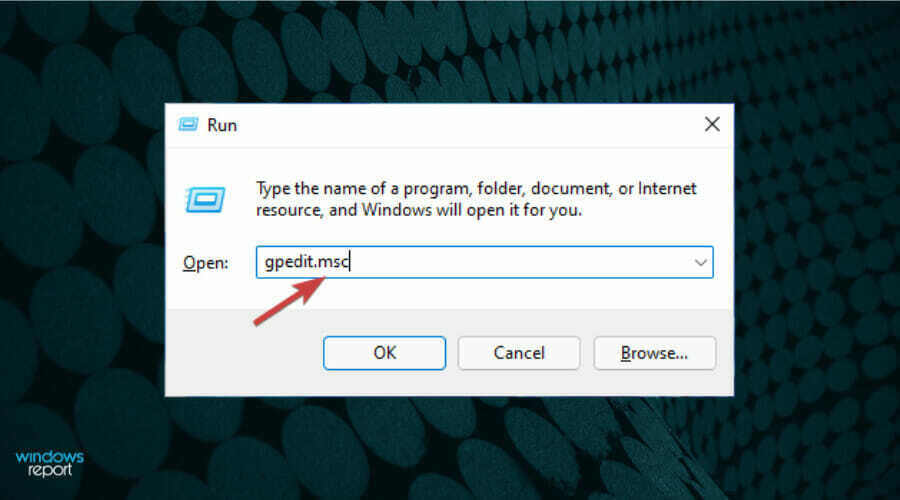
- クリック コンピューターの構成.
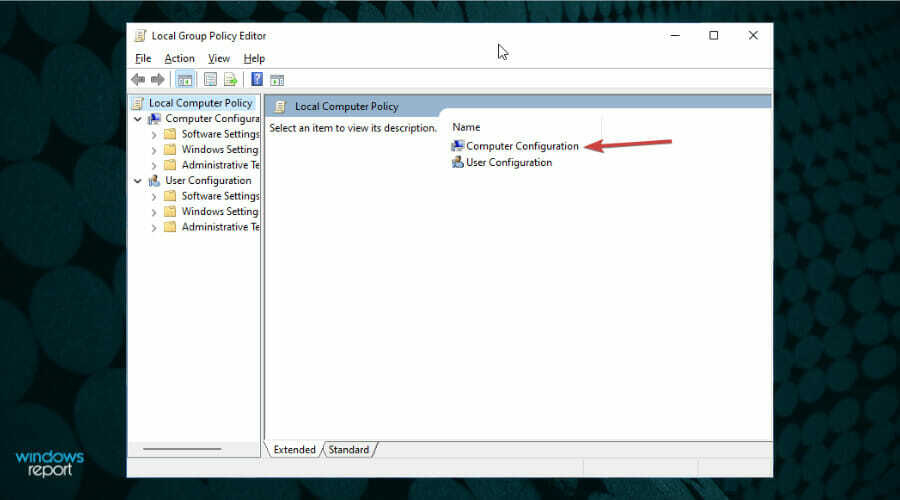
- 選ぶ 管理用テンプレート.

- を開きます Windowsコンポーネント 左側のリストのフォルダ。

- 検索してクリックします ウィジェット フォルダ。
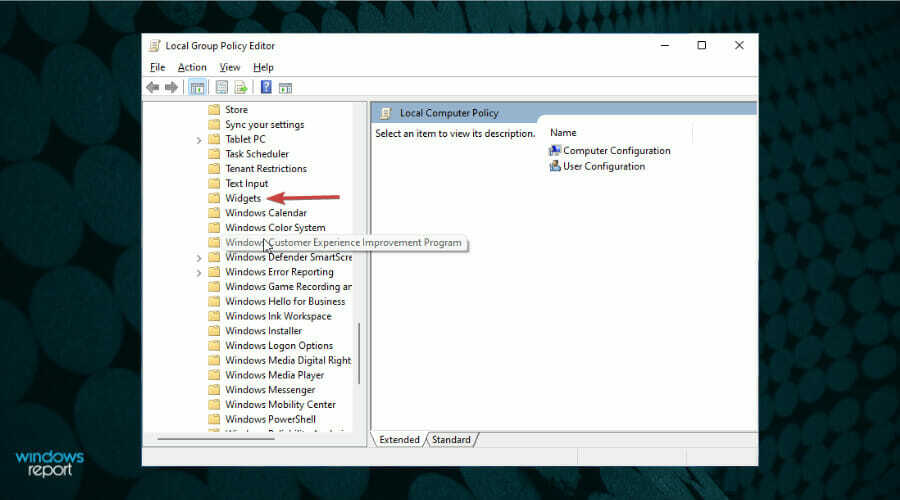
- ダブルクリック ウィジェットを許可する.
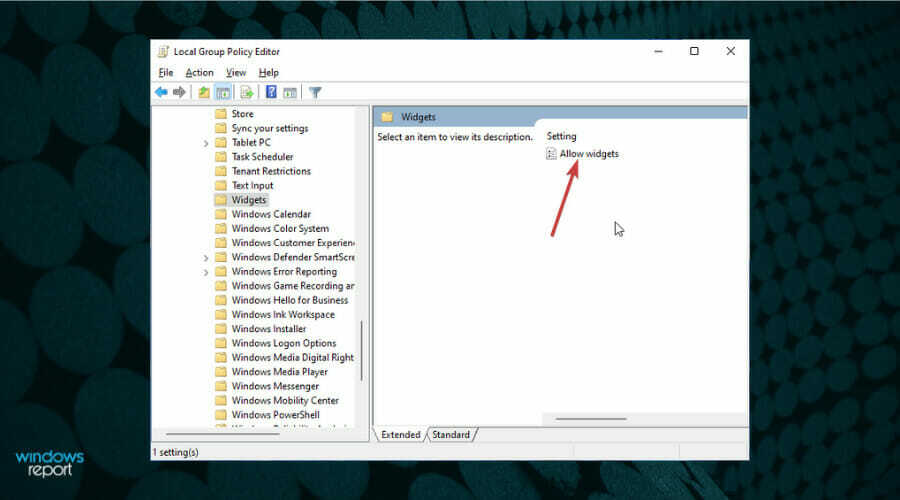
- 表示されるウィンドウで、をクリックします 構成されていません 次に、をクリックします わかった ボタン。
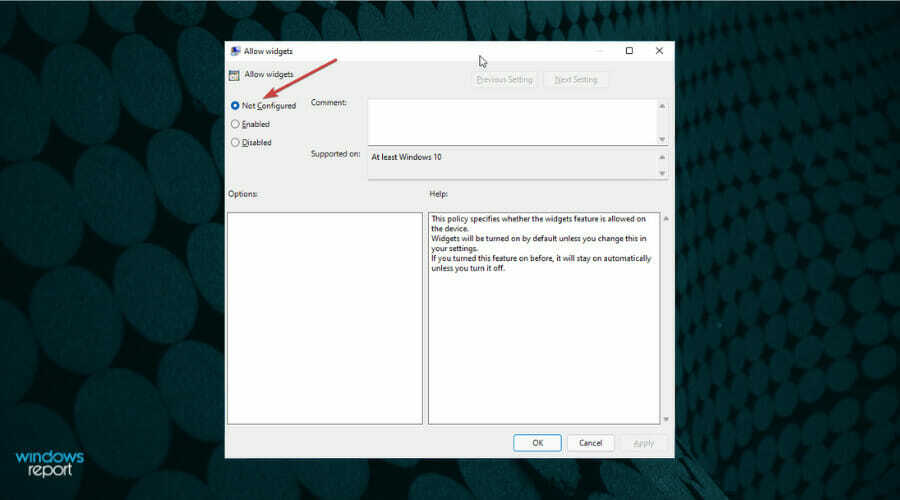
4. MicrosoftEdgeをデフォルトのブラウザーとして設定する
- 開ける 設定 クリックした後 Windowsロゴ タスクバーで。
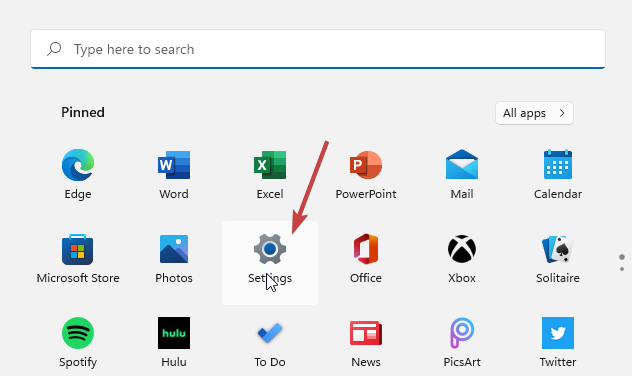
- クリック アプリ.
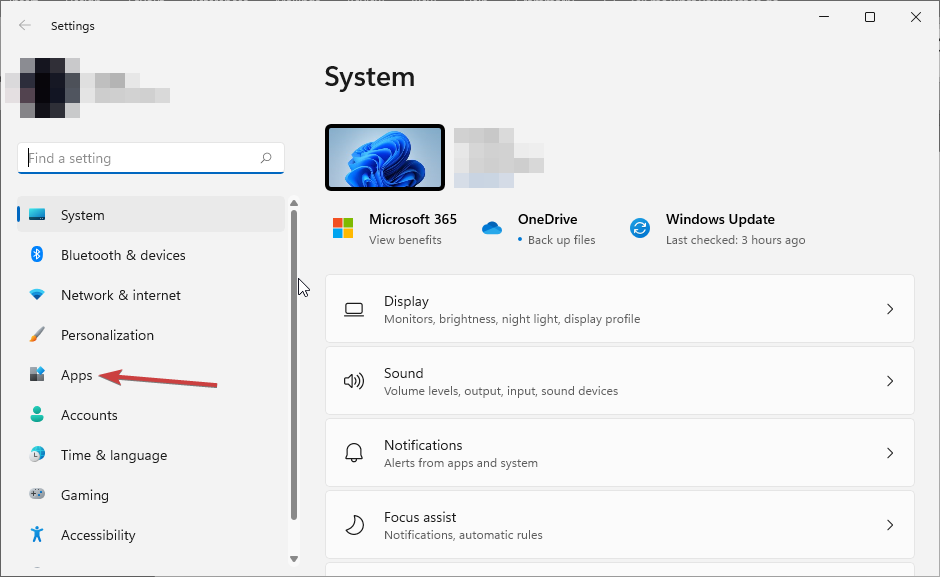
- を選択してください デフォルトのアプリ オプション。

- 関連する設定の下で、をクリックします ファイルタイプでデフォルトを選択.
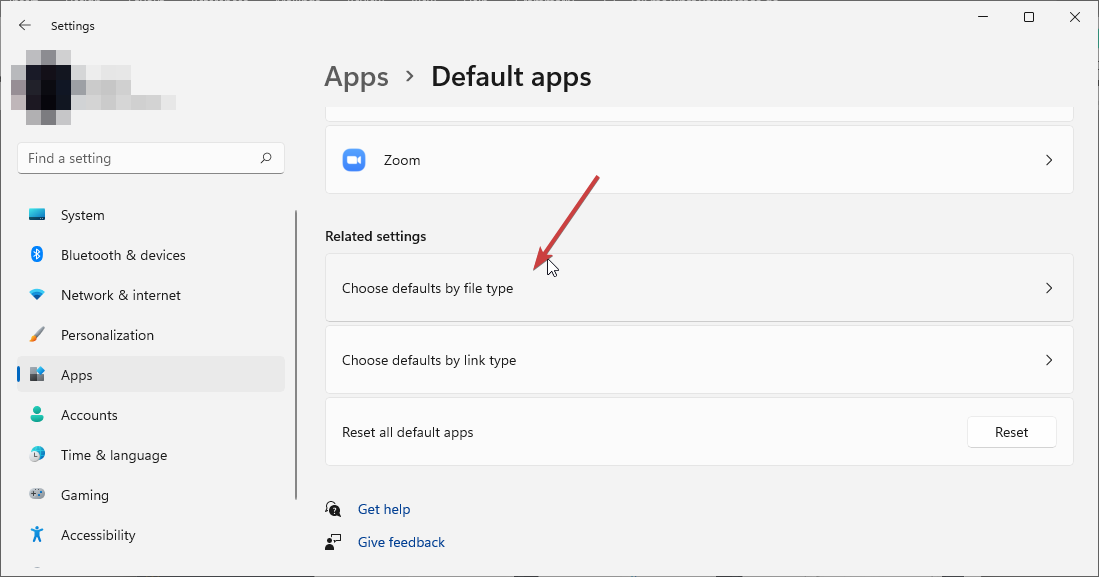
- 検索タブで検索 .html.
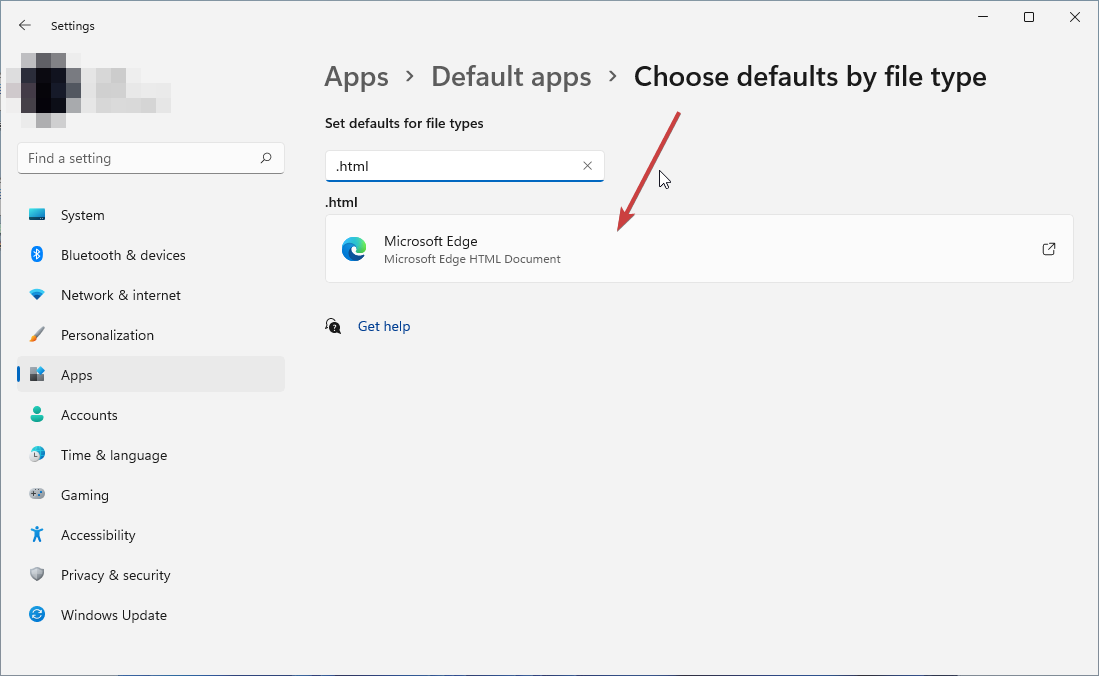
- MicrosoftEdgeを両方のデフォルトアプリとして設定する .htm と .html オプション。
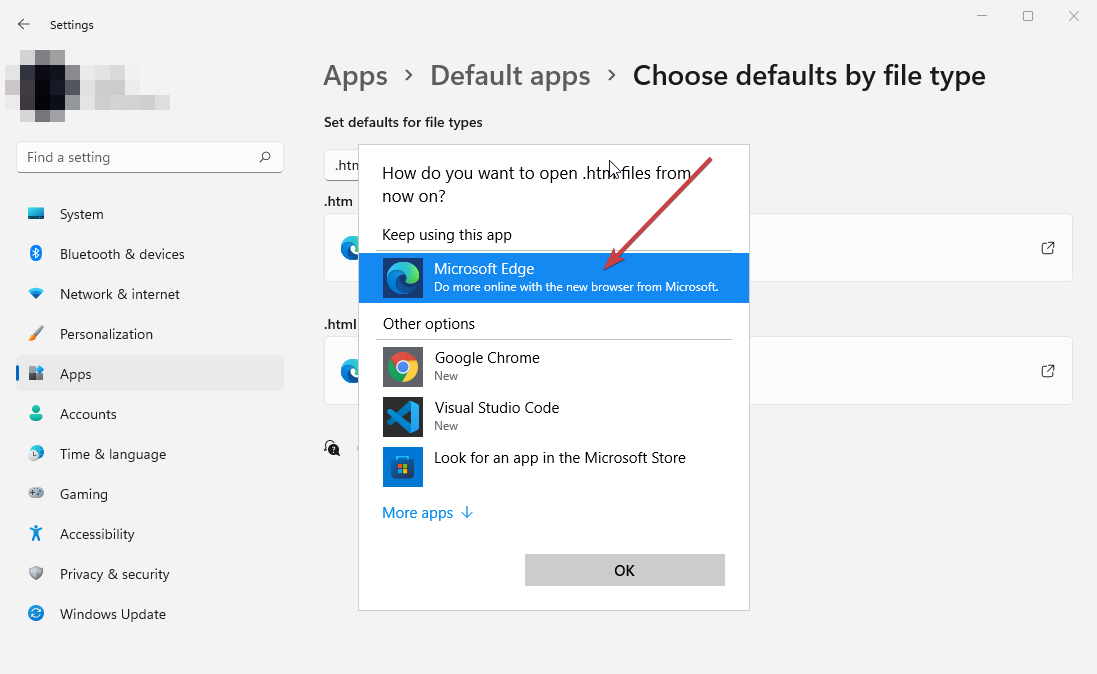
5. グラフィックドライバを無効にする
- タスクバーから検索ボタンを押して、次のように入力します コントロールパネル、それを開きます。
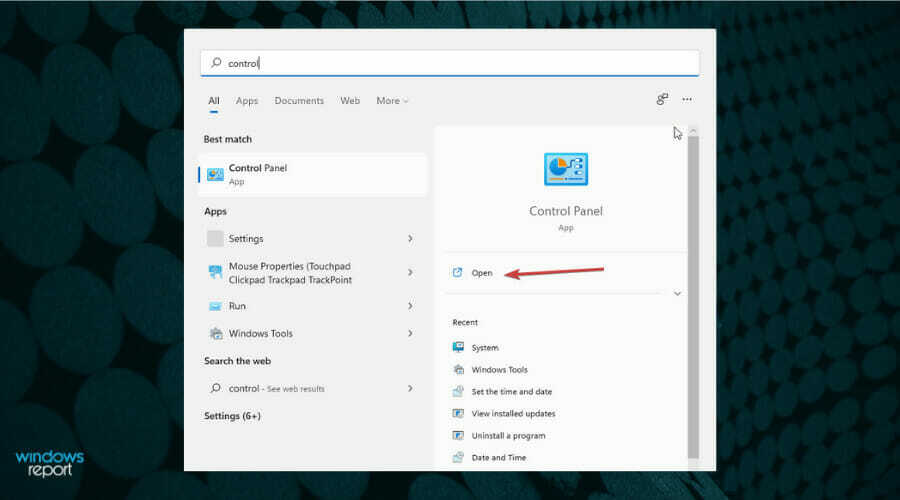
- クリック ハードウェアとサウンド.

- 下 デバイスとプリンター セクションで、をクリックします デバイスマネージャ オプション。
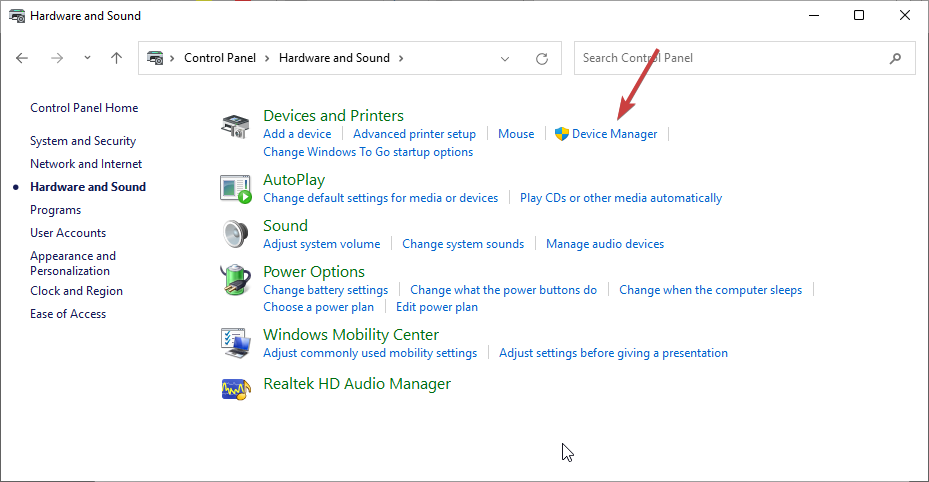
- クリック ディスプレイアダプター.
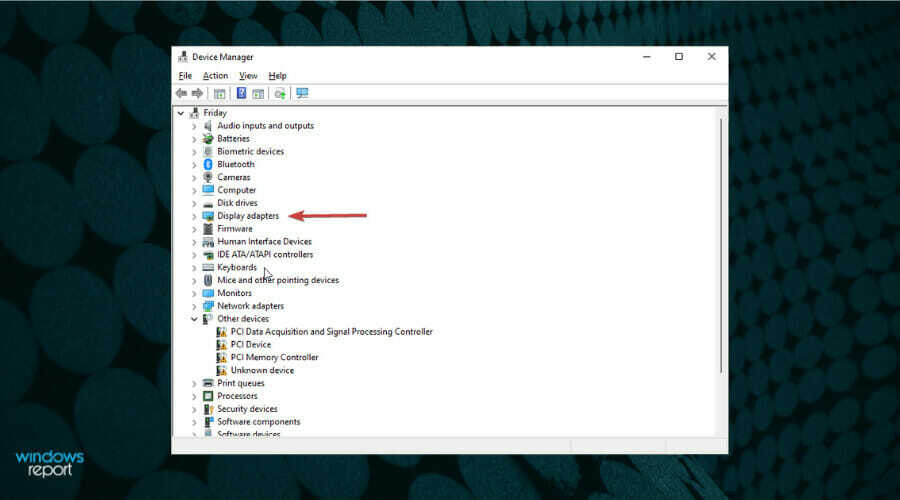
- グラフィックカードを右クリックして、 プロパティ.
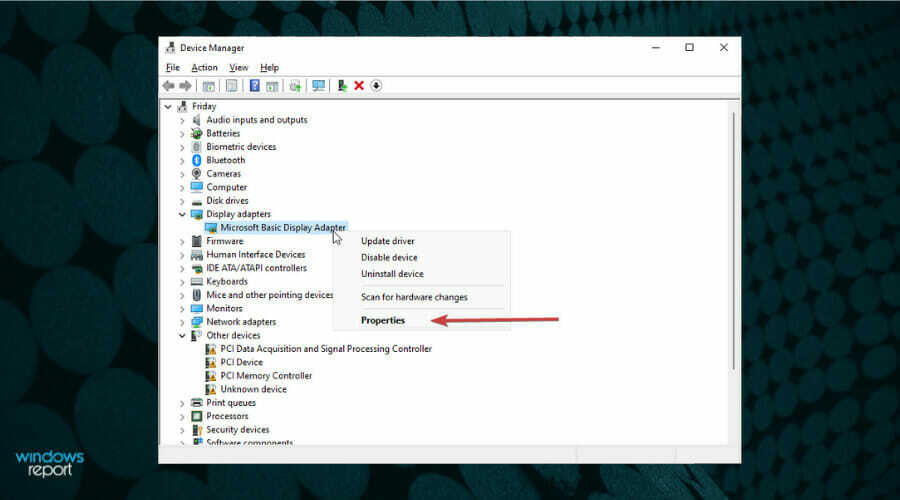
- クリックしてください 運転手 タブ。
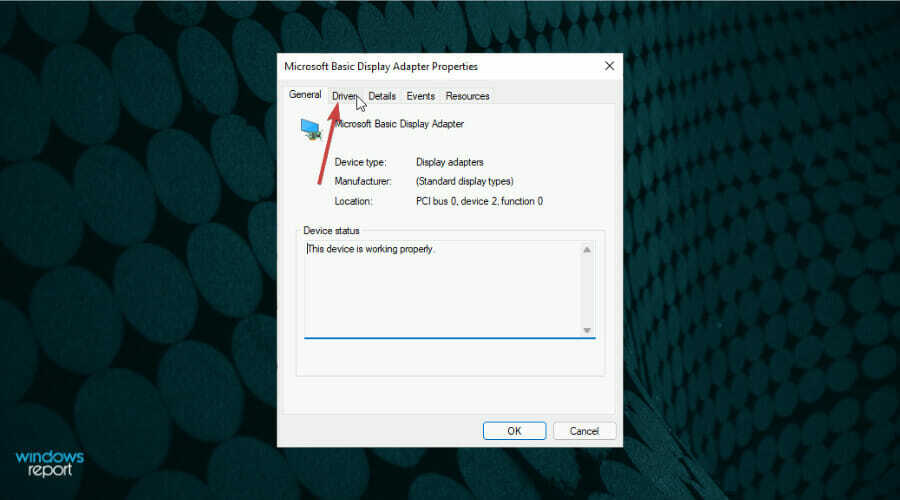
- を選択してください デバイスを無効にする オプション。
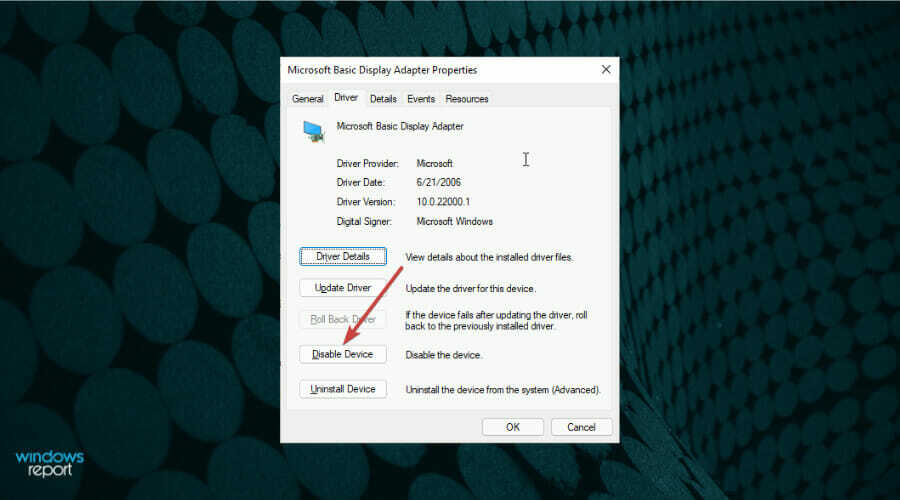
オンラインフォーラムのほとんどのユーザーは、上記のソリューションを使用してウィジェットの問題を完全に修正しているため、あなたの場合にも効率的であることが証明される可能性があります。
ご覧のとおり、空白のウィジェットや応答しないウィジェットの修正はそれほど複雑ではありません。 上記の解決策の1つが問題の解決に役立つことを願っています。
探索することもできます Windows11でウィジェットを無効にする方法 無料でクリーンなタスクバーが必要な場合に備えて。
私たちと共有したい質問や解決策がある場合は、コメントセクションを自由に使用してください。